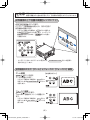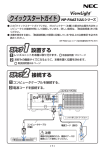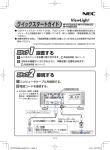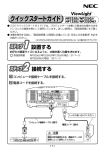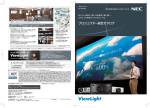Download NP-PH1400UJD クイックスタートガイド
Transcript
クイックスタートガイド NP-PH1400UJD ● この 「クイックスタートガイド」では、プロジェクター(本機)の基本的な操作方法をコ ンピュータとの接続を例にして説明しています。詳しい説明は、 「取扱説明書」をご覧 ください。 ● 本機を使用する前に、「取扱説明書」の冒頭に記載している 安全上の注意事項 を必ずお 読みください。 (※ NP-PH1400UJD は、日本国内向けモデルです) 設置する 1 2 レンズユニットを本機に取り付けます。 取扱説明書 191 ページ お好みの画面サイズになるように、本機を置く位置を決めます。 取扱説明書 248 ページ 接続する 1 コンピュータケーブルを接続する。 2 電源コードを接続する。 COMPUTER 1 IN 電源コード(添付) コンピュータケーブル (市販:ミニD-usb 15ピン) 注意 機器の安全確保のため、 アース工事済み コンセントをご使用ください。 〈 NP-PH1400UJD_quickSG_manual.indd3 3 AC200V(単相)コンセント 1〉 13.3.19 5:33:35 PM 電源を入れる 1 レンズからレンズキャップを 取り外す。 レンズキャップ 2 主 電 源 ス イ ッ チ を「 I( 入 )」 にする。 POWER インジケータがオレンジ色※に点灯 します(スタンバイ状態)。また、STATUS インジケータが緑色※に点灯します。 ※ いずれもスタンバイモードが「ノーマル」 に設定されているときのインジケータ表 示です。 3 ボタンを押す。 ・リモコンで操作する場合は、POWER ON ボタンを押します。 【本体】 参考 【リモコン】 ご購入後はじめて電源を入れたときは LANGUAGE 画面が表示されます。 ボ タ ン で「 日 本 語 」を 選 択 し、 ENTER ボタンで決定してください。 ・ 誤って「日本語」以外を選択した場合は、 オンスクリーンメニューを表示して「言 語」を変更することができます。( 取扱 説明書 148 ページ) 〈 NP-PH1400UJD_quickSG_manual.indd4 4 2〉 13.3.19 5:33:35 PM 信号を選択する 1 SOURCE ボタンを押す。 信号選択画面を表示し、自動で入力信号を検出して投写します。 ・リモコンで操作する場合は、 COMPUTER 1 ボタンを押します。 【本体】 参考 【リモコン】 ● ノートブックコンピュータの画面がうまく投写できない場合 ノートブックコンピュータの外部出力 (モニタ出力) 設定を外部に切り替えてください。 ・ Windows の場合はファンクションキーを使います。 Fn キーを押したまま ( )などの絵表示や(LCD/VGA)の表示があるファンク ションキーを押すと切り替わります。しばらく(プロジェクターが認識する時間)す ると投写されます。 ・ Windows 7 の場合は、Windows キーを押したまま「P」キー押すと、外部出力(モニ タ出力)にすることができます。 【コンピュータメーカーとキー操作の例】 Fn + F2 MSI Fn + F3 NEC、Panasonic、SOTEC、MITSUBISHI、Everex Fn + F4 HP、Gateway Fn + F5 ACER、TOSHIBA、SHARP、SOTEC Fn + F7 SONY、IBM、Lenovo、HITACHI Fn + F8 DELL、ASUS、EPSON、HITACHI Fn + F10 FUJITSU ※詳しい操作は、お使いのコンピュータの取扱説明書をご覧ください。 ● 画面の端が切れている場合 コンピュータの画面を投写したときに、画面の端が切れていたり、映りが悪いと きは、 AUTO ADJ. ボタンを押して自動調整を行ってください。 【映りが悪い画面例】 〈 NP-PH1400UJD_quickSG_manual.indd5 5 【自動調整後の画面例】 3〉 13.3.19 5:33:37 PM 投写画面の位置と大きさを調整する 投写画面の上下左右位置の調整 【レンズシフト】 投写画面の大きさの調整【ズーム】 投写画面のフォーカス調整【フォーカス】 投写画面の台形歪み補正【台形補正】 ( 取扱説明書 49 ページ「台形歪みを調整 する」) 注意 参考 ● ● レンズユニット NP25FL(固定焦点レンズ)は電動機能に対応していません。 スクリーン面に対してプロジェクターが 傾いていると台形状の歪みがでます。 プロジェクターを正しく設置する場合 は、取扱説明書 43 ページの「準備:プ ロジェクターの傾き調整」をご覧くださ い。 〈 NP-PH1400UJD_quickSG_manual.indd6 6 4〉 13.3.19 5:33:38 PM 注意 調整はプロジェクターの後ろまたは横から行ってください。 前面で調整すると強い光が目に入り、目を痛める原因となることがあります。 投写画面の上下位置の調整【レンズシフト】 ボタンを押す。 レンズシフト調整画面が表示され、矢印の方向に 投写画面が移動します。 LENS SHIFT ・ リモコンで操作する場合は、 CTL ボタンを押した まま ECO/L-SHIFT ボタンを押します。レンズシフト 調整画面が表示されます。 ボタンを使っ て調整します。 ・ レンズシフトをホームポジションに戻すには、 SHUTTER/HOME POSITION ボタンを長押し (約 2 秒以上)します。 投写画面の大きさ【ズーム】とフォーカス【フォーカス】調整 【本体操作ボタン】 ズーム調整 ボタンを押す。 ズームが調整されます。 ZOOM / ・ リモコンで操作する場合は、 CTL ボタン を 押 し た ま ま D-ZOOM/ZOOM / ボ タ ン を押します。 フォーカス調整 FOCUS / ボタンを押す。 フォーカス(画面のピント)が調整され ます。 ・ リモコンで操作する場合は、 CTL ボタン を押したまま VOL./FOCUS / ボタンを 押します。 〈 NP-PH1400UJD_quickSG_manual.indd1 1 5〉 13.3.19 5:33:32 PM 電源を切る 1 ボタンを押す。 ・リモコンで操作する場合は、POWER OFF ボタンを押します。 電源オフ確認メッセージが表示されます。 【本体】 2 【リモコン】 主電源スイッチ ENTER ボタンを押す。 または、 ボタンかリモコンの POWER OFF ボタンをもう一度押します。 ランプが消灯し、冷却ファンがしばらく回転しま す。冷却ファンの回転が終了すると、電源が切れ スタンバイ状態になります。 スタンバイ状態になると、POWER インジケータ がオレンジ色で点灯します。また、STATUS イン ジケータが緑色で点灯します。 (いずれもスタン バイモードが「ノーマル」に設定されているとき) 2回押す 3 スタンバイ状態になったのを確認し、 主電源スイッチを「○(切)」にする。 本機の POWER インジケータが消え、主電源が切れます。 4 レンズキャップをレンズに取り付ける。 ・本機を移動するときは取扱説明書 53 ページをご覧ください。 ©NEC Display Solutions, Ltd. 2013 Printed in China 〈 NP-PH1400UJD_quickSG_manual.indd2 2 6〉 2013 年 3 月 初版 7N8N3751 13.3.19 5:33:34 PM